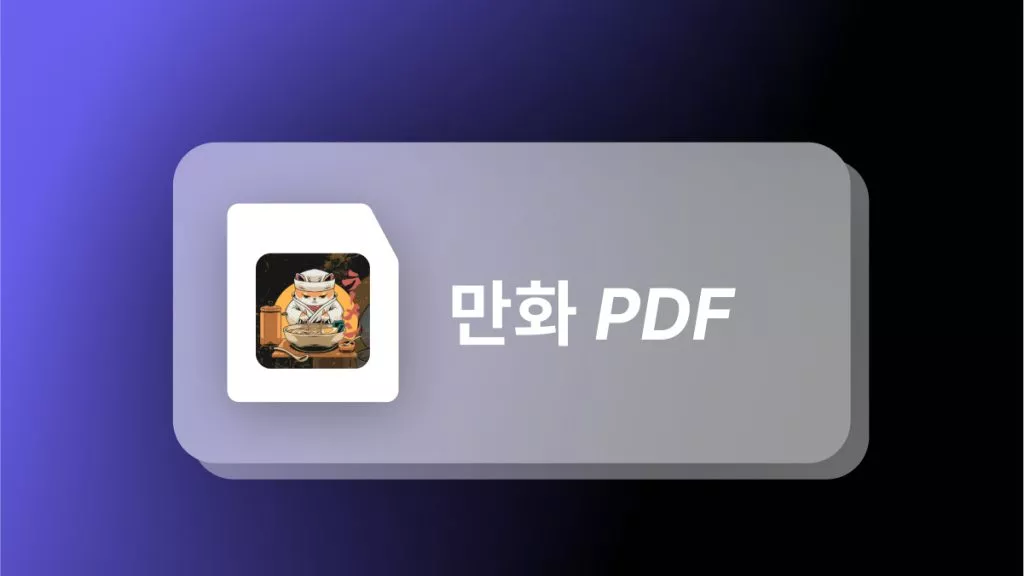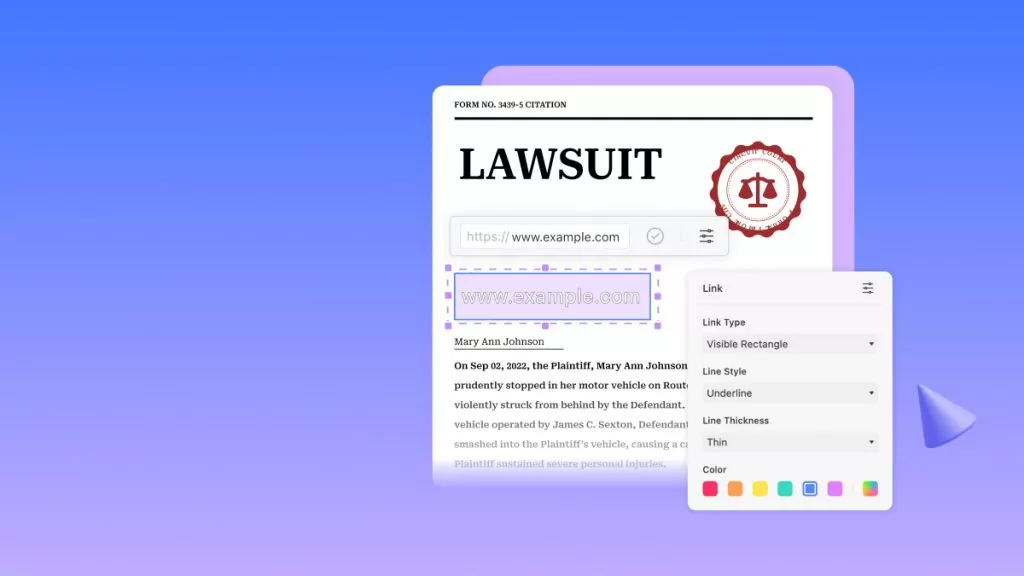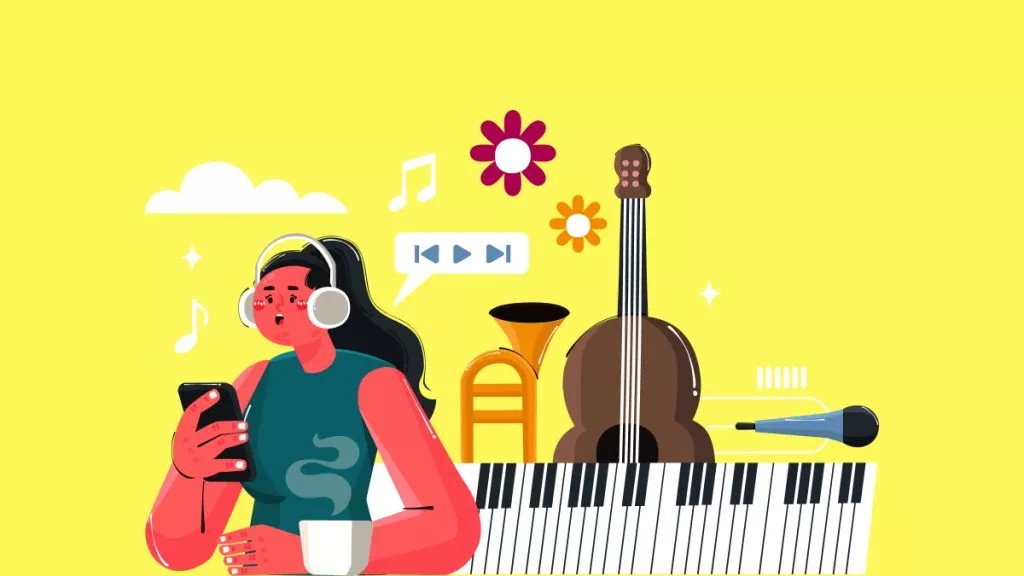PDF 문서에 상세한 도면이 있지만 변환이 필요한 경우, 다양한 오프라인 또는 온라인 도구를 사용하여 파일을 DWG 파일로 변환할 수 있습니다. 속도와 접근성, 정확성과 고품질 등 원하는 것이 무엇이든, 이를 충족할 수 있는 도구가 있습니다.
PDF를 DWG 파일 형식으로 변환하는 방법을 알아보려면 계속 읽어보세요. 이 글의 마지막에는 DWG로 변환하기 전에 PDF를 편집해야 하는 경우를 대비하여 최고의 PDF 편집기를 소개합니다. 무료 체험판으로 UPDF를 다운로드하여 이 필수적인 소프트웨어의 진정한 기능을 경험하세요.
Windows • macOS • iOS • Android 100% 안전
1부. DWG 파일이란 무엇인가요?
도면(DWG) 파일은 CAD(컴퓨터 지원 설계) 소프트웨어의 데이터를 저장하고 공유하는 데 사용되며, 일반적으로 건축 계획 및 기술 도면과 같은 상세 설계 작업에 사용됩니다. 이러한 파일 형식에는 도형, 선, 텍스트, 메타데이터 및 기타 요소를 포함한 복잡한 정보가 포함되어 있습니다. 이 파일 유형은 일반적으로 AutoDesk에 의해 개발된 AutoCAD 소프트웨어와 가장 일반적으로 연관됩니다.
DWG 파일 형식에는 몇 가지 버전이 있으며, 이는 다른 소프트웨어 및 장치와의 호환성이 좋지 않다는 것을 의미 합니다. 이러한 문제를 해결하기 위해 이 형식을 열고 공유할 수 있는 소프트웨어를 특별히 알려드립니다.
DWG 파일은 건축, 엔지니어링, 건설, 제조 및 제품 설계를 포함한 다양한 산업에서 사용됩니다.
2부. 건축 및 엔지니어링 용도를 위한 PDF to DWG 변환 방법 5가지
프로젝트 엔지니어, 설계자 또는 공급업체가 PDF 도면을 추가 건축 및 엔지니어링 용도로 사용하기 위해 DWG 파일로 변환하고자 하는 경우도 있습니다. 도면의 복잡한 요소를 보존, 문서 내의 다양한 레이어와 메타데이터에 액세스, PDF를 CAD 소프트웨어와 호환하기 위해 이 작업을 합니다.
PDF to DWG 변환 방법 5가지를 소개합니다.
1. CAD Soft Tools Free PDF to DWG Converter Online
CAD Soft Tools Free PDF to DWG Converter Online은 PDF to CAD 도면 변환기입니다. 사용하려면 사이트를 방문하여 '파일 추가'를 클릭하고 '변환'을 클릭하여 PDF 문서를 업로드하면 됩니다. 파일이 변환되면 다운로드하여 장치에 저장할 수 있습니다.
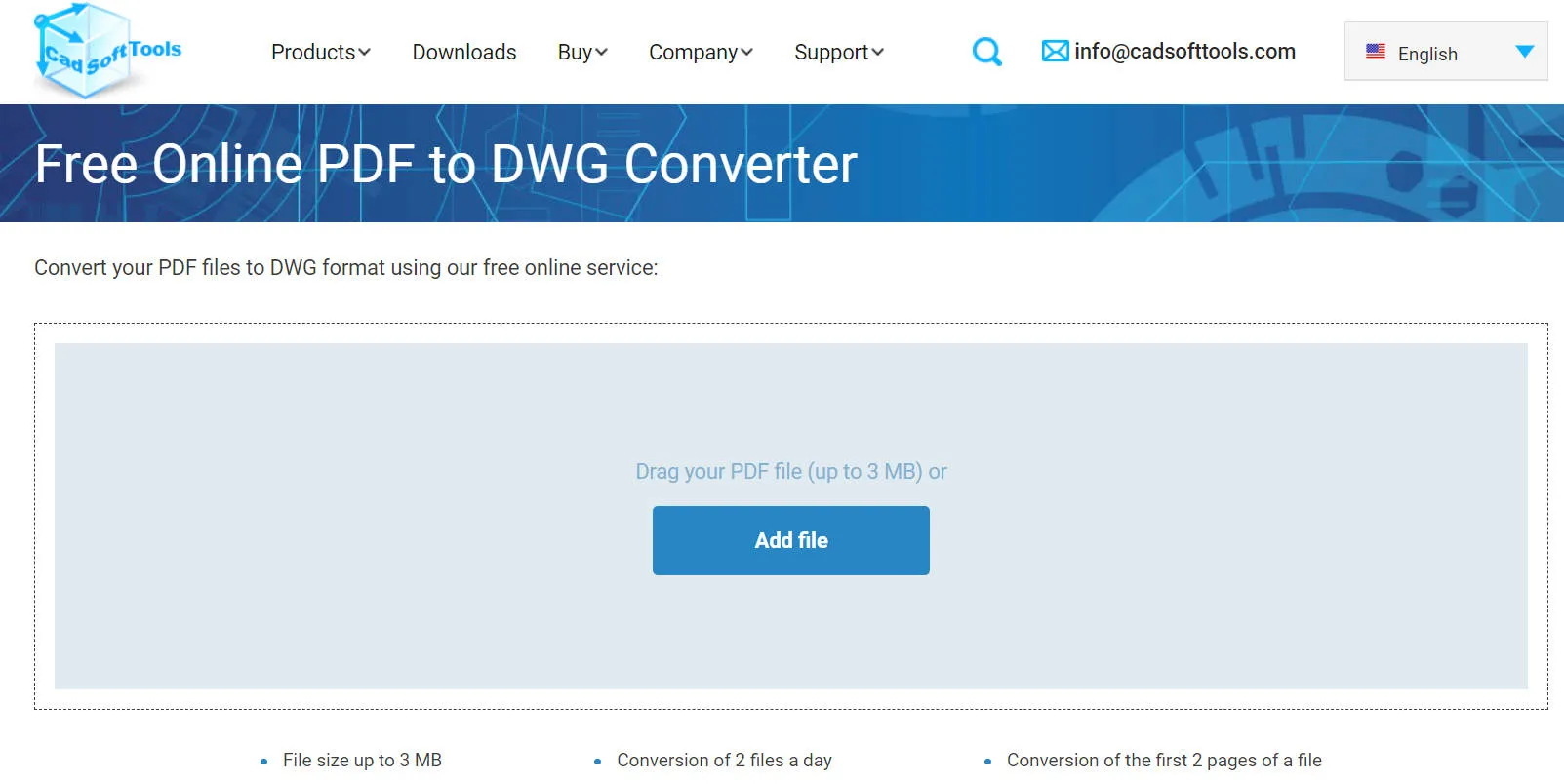
장점:
-
이 방법은 PDF를 DWG 형식으로 변환하는 간단한 방법으로 빠르고 쉽게 사용할 수 있습니다. 클라우드 기반이므로 사용을 위해 소프트웨어를 다운로드할 필요가 없습니다.
단점:
-
CAD 소프트 도구는 온라인 도구이므로 인터넷에 연결되어 있어야 사용할 수 있습니다. PDF 문서를 온라인으로 업로드할 때 개인정보 보호에 대한 우려가 있으며, 개인 설정(예: 파일 크기 및 품질)이 제한됩니다.
2. Zamzar
CAD 소프트 도구와 같은 다른 많은 PDF to DWG 온라인 변환 도구가 있지만, Zamzar는 최고의 도구 중 하나입니다. 인터넷에 연결되어 있고 가끔씩만 도구를 사용해야 하는 경우 온라인 도구가 좋은 옵션입니다. Zamzar를 브라우저 북마크에 저장하여 필요할 때마다 사용할 수 있습니다.
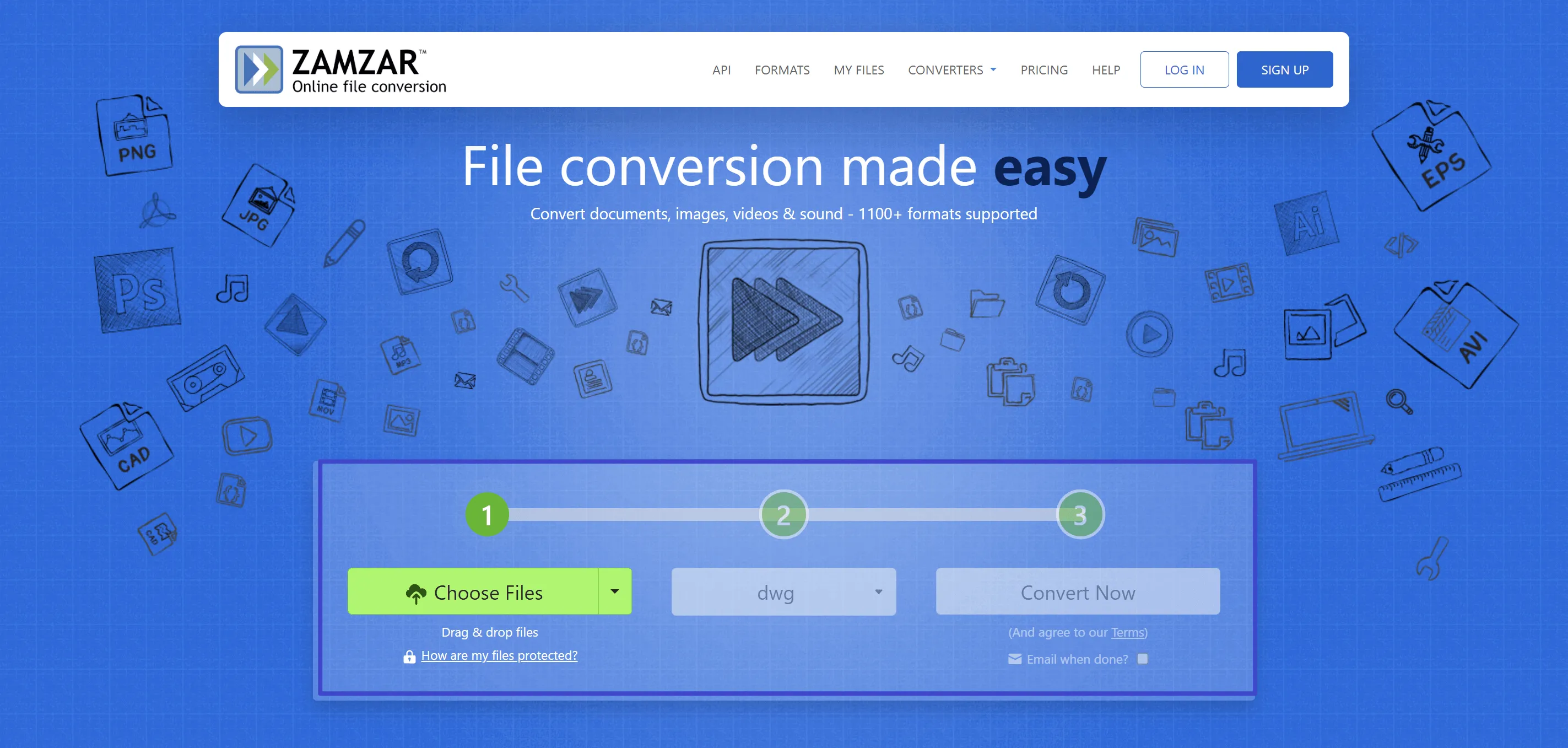
장점:
-
Zamar는 접근성이 뛰어나고 사용자 친화적이며 따로 사용법 공부 없이 바로 사용할 수 있습니다. 소프트웨어를 다운로드할 필요가 없으므로 몇 분 만에 PDF를 DWG로 변환할 수 있습니다.
단점:
-
Zamzar와 같은 온라인 도구를 사용하려면 인터넷 연결이 필요하므로 이동 중에 사용하기에는 적합하지 않습니다. 데이터에 대한 제어 권한에 제한이 있을 수 있으며, 이는 안전하지 않을 수 있습니다. 기능이 제한되고 개인 설정도 제한됩니다.
3. DraftSight: 무료 CAD 변환 소프트웨어
PDF 파일을 DWG로 무료로 변환하고 싶을 때 활용할 수 있는 무료 CAD 소프트웨어 옵션은 DraftSight, LibreCAD 등 다양합니다. PDF 파일을 열고 DWG 파일로 변환하기 전에 장치에 원하는 소프트웨어를 설치해야 합니다.
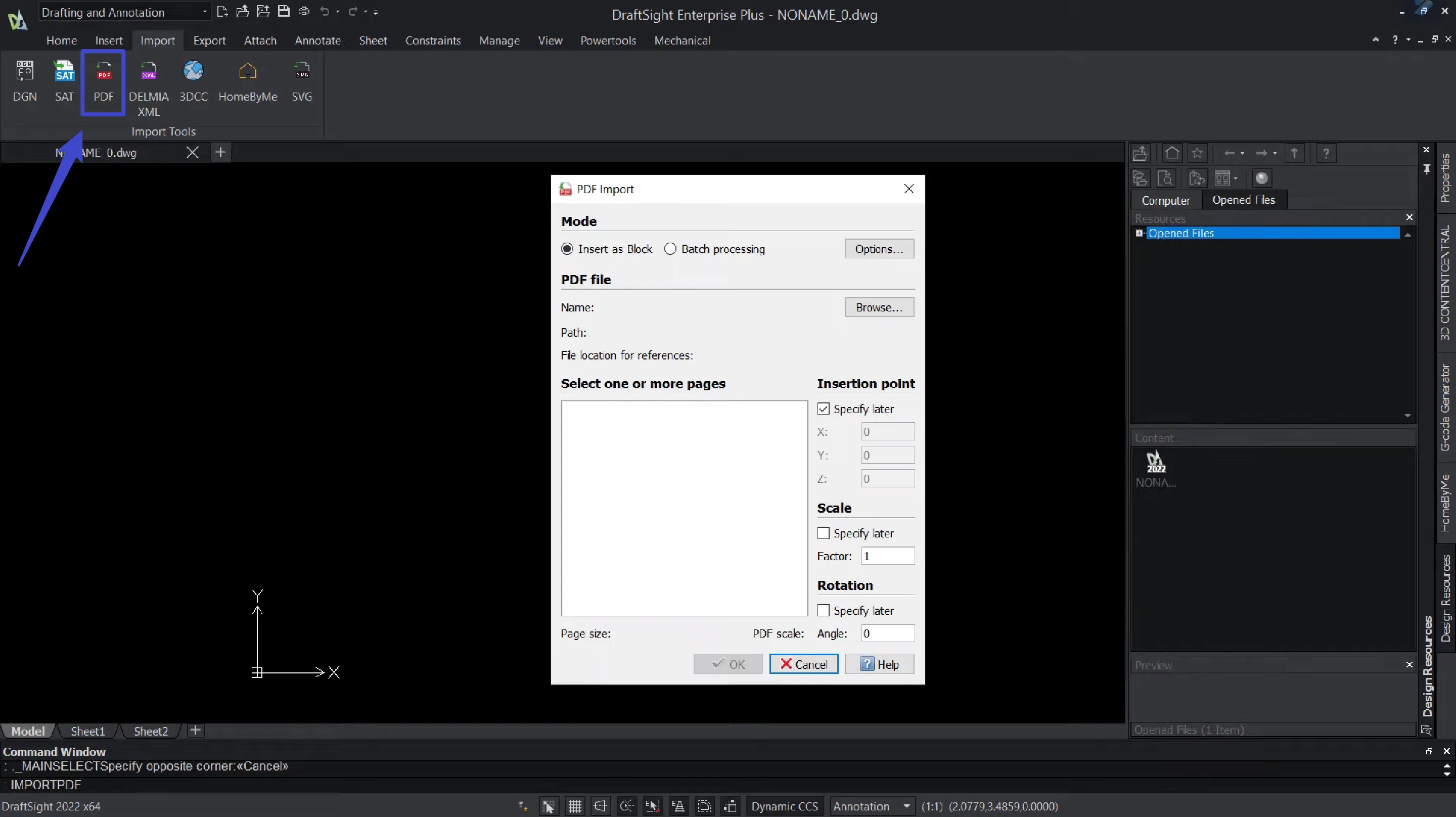
장점:
-
DraftSight와 같은 CAD 소프트웨어를 사용하여 파일을 변환할 때 가장 큰 장점은 통합된 CAD 기능으로 인해 변환된 후에도 소프트웨어에서 DWG 파일을 편집할 수 있다는 것입니다. 파일 크기와 품질을 지정할 수 있으므로 변환을 훨씬 더 효과적으로 제어할 수 있습니다.
단점:
-
CAD 소프트웨어는 사용법 숙지가 필요하고, 처음 접하는 사람들에게는 이해하기 어려울 수 있습니다. 이러한 유형의 소프트웨어는 고성능 기기가 필요하기 때문에 적절한 처리 능력을 갖춘 더 좋은 기기가 필요합니다. DraftSight와 같은 많은 CAD 소프트웨어 옵션은 무료 버전이 아닌 무료 체험판만 제공하므로 제한된 시간 동안만 PDF를 DWG 파일로 변환하는 데 소프트웨어를 무료로 사용할 수 있습니다.
4. Inkscape
PDF를 DWG로 변환하는 데 사용할 수 있는 다른 무료 오프라인 소프트웨어 도구도 있습니다. 무료 벡터 그래픽 소프트웨어인 Inkscape와 같은 도구를 다운로드하여 설치하세요. PDF를 불러와 SVG 파일로 저장한 다음 다른 소프트웨어나 온라인 변환 도구를 사용하여 변환할 수 있습니다.
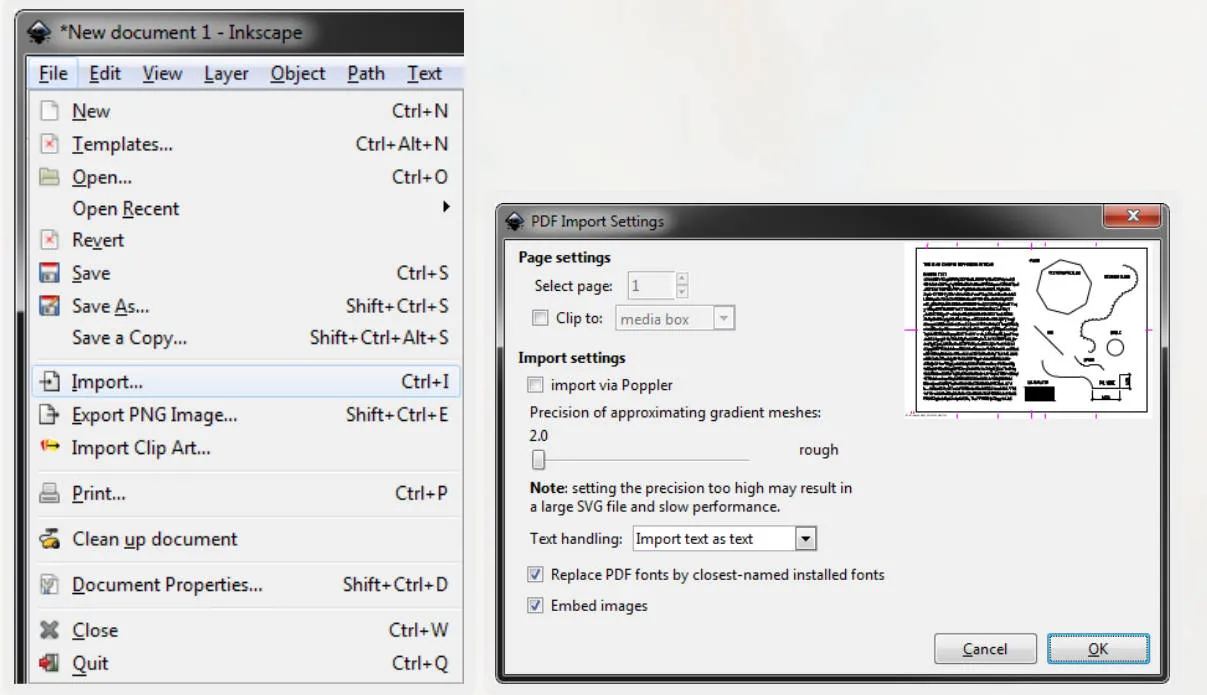
장점:
-
오프라인에서도 Inkscape를 사용할 수 있으므로 인터넷에 연결되어 있지 않을 때 이동 중에도 사용하기에 이상적입니다. 다양한 기기와 호환되며 무료로 사용할 수 있습니다.
단점:
-
PDF 파일을 DWG로 변환하는 데 시간이 많이 걸리고 수동 확인이 필요할 수 있습니다. 변환은 제한적이며 때때로 부정확할 수 있습니다. 벡터 그래픽 소프트웨어를 사용해 본 적이 없다면 사용법을 배워야합니다.
5. AutoCAD
AutoCAD와 같은 CAD 소프트웨어를 사용할 수 있는 경우, "PDF 가져오기" 옵션을 사용하여 PDF 도면을 가져와서 DWG 파일로 변환할 수 있습니다.

장점:
-
이 방법을 사용하면 PDF를 DWG로 변환하는 과정을 완벽하게 제어할 수 있으며, 소프트웨어가 이미 설치되어 있는 경우 오프라인에서도 변환할 수 있습니다. AutoCAD를 사용하면 변환의 모든 단계와 도면의 모든 요소를 개인 설정할 수 있으며, 고품질 DWG 파일이 생성됩니다.
단점:
-
변환 기능 자체는 사용하기 간단하지만 AutoCAD에 익숙하지 않은 사용자가 소프트웨어에 익숙해지는 데는 사용법을 배워야 합니다.
3부. PDF를 DWG AutoCAD로 변환하기 전 PDF 편집하기
PDF를 DWG 파일로 변환하기 전에 먼저 UPDF와 같은 PDF 편집 소프트웨어에서 편집을 시도해 보세요. PDF를 DWG로 변환하려면 특히 수동으로 확인하는 경우 시간이 오래 걸릴 수 있으므로 다른 옵션을 먼저 살펴보는 것이 좋습니다.
UPDF를 사용하면 이미지, 링크, 워터마크, 텍스트, 배경, 머리글, 바닥글 등 PDF 문서 내에서 무엇이든 편집할 수 있습니다. 디자인을 변경해야 하지만 PDF 파일을 DWG로 변환하는 번거로움을 원하지 않는다면, 간단한 편집기를 사용하여 단 몇 분 만에 편집할 수 있습니다.
UPDF를 다운로드하면 다른 환상적인 기능도 사용할 수 있습니다.
Windows • macOS • iOS • Android 100% 안전
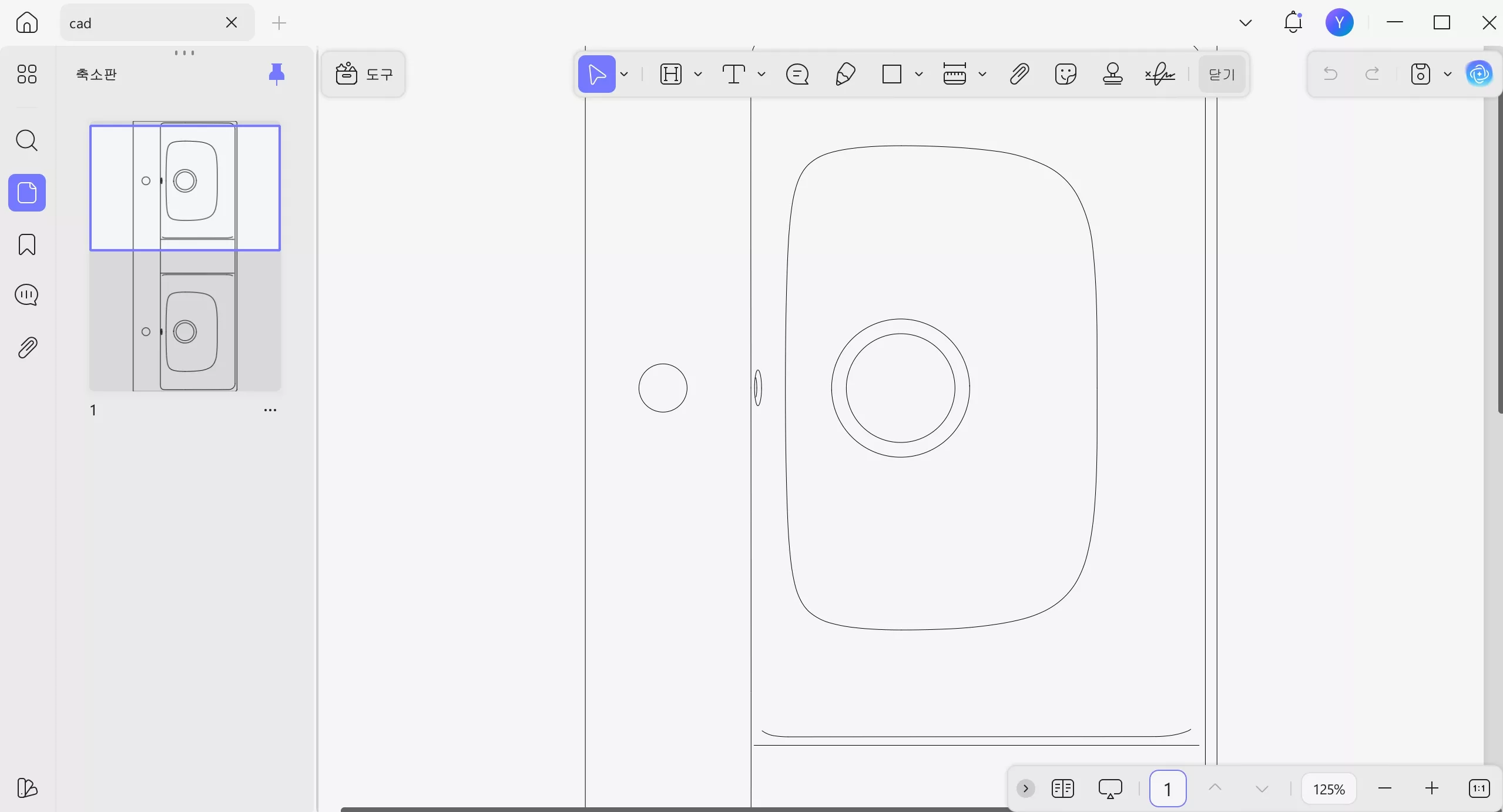
- 인공 지능(AI): 이 편리한 AI 기능으로 자동 요약 생성 및 내용을 모든 언어로 번역하세요.
- PDF를 다른 형식으로 변환: 몇 번의 클릭만으로 PDF 문서를 이미지, 워드, 엑셀, 파워포인트로 변경할 수 있습니다.
- PDF 주석: 직관적인 사용자 인터페이스로 스티커, 스탬프, 워터마크, 서명 등으로 PDF 도면에 주석을 추가합니다.
- OCR 기술: 최고 수준의 광학 문자 인식(OCR) 기술을 사용하여 몇 번의 클릭만으로 이미지 내의 텍스트를 편집 가능한 콘텐츠로 변환할 수 있습니다.
- 프레젠테이션 모드: 프레젠테이션 기능을 사용하여 상세한 기술 도면을 동료와 공유하세요.
4부. PDF 파일을 DWG로 변환하는 방법에 대한 FAQ
PDF를 DWG로 변환할 수 있나요?
예, 온라인 또는 오프라인 도구를 사용하여 PDF를 DWG 파일로 변환할 수 있습니다. A360 Convert 및 Zamzar와 같은 온라인 도구를 사용하면 누구나 쉽게 변환할 수 있으며, AutoCAD와 같은 오프라인 도구는 더 높은 수준의 정밀도와 제어 기능을 제공합니다.
AutoCAD에서 PDF 파일을 열 수 있나요?
예, AutoCAD는 'PDF 가져오기' 기능을 사용하여 PDF 파일을 열 수 있습니다. AutoCAD를 열고 'PDFIMPORT' 명령을 사용하거나 'PDF 첨부'를 클릭합니다. 열려는 PDF 파일을 선택한 다음 원하는 대로 사용하세요.
PDF를 DWG로 변환해야 하는 이유는 무엇인가요?
파일의 도면을 편집 또는 수정, 다른 사람과 공동 작업, CAD 소프트웨어와 통합하려면 PDF를 DWG 파일 형식으로 변환해야 할 수 있습니다.
요약하면, PDF를 DWG 파일 형식으로 변환하는 방법에는 Autodesk's A360 Convert online tool 및 Zamar와 같은 다양한 온라인 도구를 사용하는 것을 포함하여 여러 가지가 있습니다. AutoCAD와 같은 CAD 소프트웨어나 Inkscape와 같은 벡터 그래픽 소프트웨어를 사용하여 더 높은 수준의 결과물을 만들 수 있습니다. 이러한 옵션을 시도하기 전에 UPDF PDF 편집 소프트웨어를 확인하여 도면을 변경하거나 필요한 주석을 추가할 수 있는지 확인하세요. 지금 무료 체험판을 다운로드하고 독점 할인 혜택으로 유료 버전을 구매하세요.
Windows • macOS • iOS • Android 100% 안전
 UPDF
UPDF
 Windows용 UPDF
Windows용 UPDF Mac용 UPDF
Mac용 UPDF iPhone/iPad용 UPDF
iPhone/iPad용 UPDF 안드로이드용 UPDF
안드로이드용 UPDF UPDF AI 온라인
UPDF AI 온라인 UPDF Sign
UPDF Sign PDF 읽기
PDF 읽기 PDF 주석 달기
PDF 주석 달기 PDF 편집
PDF 편집 PDF 변환
PDF 변환 PDF 생성
PDF 생성 PDF 압축
PDF 압축 PDF 구성
PDF 구성 PDF 병합
PDF 병합 PDF 분할
PDF 분할 PDF 자르기
PDF 자르기 PDF 페이지 삭제
PDF 페이지 삭제 PDF 회전
PDF 회전 PDF 서명
PDF 서명 PDF 양식
PDF 양식 PDF 비교
PDF 비교 PDF 보안
PDF 보안 PDF 인쇄
PDF 인쇄 일괄 처리
일괄 처리 OCR
OCR UPDF 클라우드
UPDF 클라우드 UPDF AI 소개
UPDF AI 소개 UPDF AI 솔루션
UPDF AI 솔루션 UPDF AI에 대한 FAQ
UPDF AI에 대한 FAQ PDF 요약
PDF 요약 PDF 번역
PDF 번역 PDF 설명
PDF 설명 PDF로 채팅
PDF로 채팅 이미지로 채팅
이미지로 채팅 PDF를 마인드맵으로 변환
PDF를 마인드맵으로 변환 AI 채팅
AI 채팅 사용자 가이드
사용자 가이드 기술 사양
기술 사양 업데이트
업데이트 FAQ
FAQ UPDF 활용 팁
UPDF 활용 팁 블로그
블로그 뉴스룸
뉴스룸 UPDF 리뷰
UPDF 리뷰 다운로드 센터
다운로드 센터 회사에 연락하기
회사에 연락하기